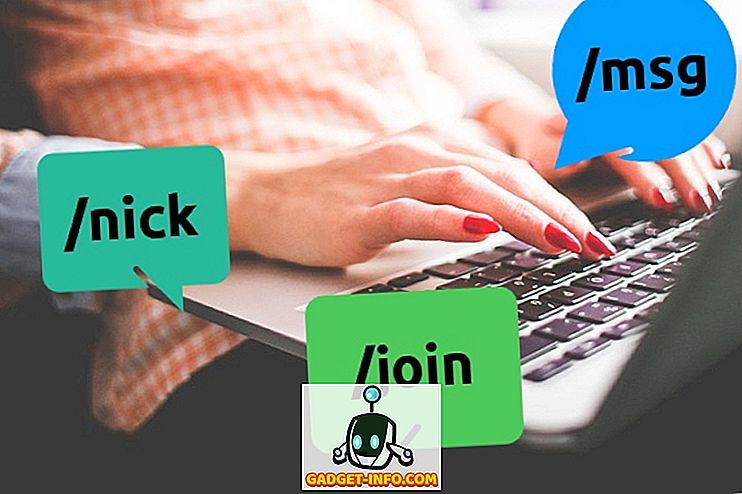Je to vždy dobrý nápad zálohovat svůj Android smartphon, protože nikdy nevíte, kdy se vaše zařízení ztratí nebo ukradne, nebo se to prostě jednou nepodaří spustit. Android se v průběhu let hodně vyvinul a na rozdíl od minulosti můžete většinu důležitých dat zálohovat ve svém účtu Google. Co když ale chcete zálohovat vše na svém smartphonu se systémem Android. Zde jsou všechny způsoby zálohování zařízení Android:
Zálohujte Android prostřednictvím účtu Google
Můžete snadno zálohovat data, jako jsou hesla WiFi, historii hovorů, data aplikací, jako jsou nastavení a soubory uložené v aplikacích (nejsou podporovány všechny aplikace), různá nastavení, tapety atd. Do účtu Google.
Vše, co musíte udělat, je přeskočit na Nastavení-> Zálohovat a obnovit a zapnout možnost „ Zálohovat data “. Zde si také můžete vybrat účet Google, do kterého chcete data zálohovat. Pokud vlastníte Pixel Google, můžete z této stránky zálohovat téměř vše.

Můžete také zálohovat data z kontaktů, prohlížeče Chrome, kalendáře, služby Google Fit, filmů ve službě Google Play a televize, služby Hudba Google Play atd. I když jsou tato data automaticky zálohována ve vašem účtu Google, můžete se ujistit, že jsou skutečně zálohována. . Chcete-li to provést, přejděte na Nastavení-> Účty-> Google . Zde klepněte na svůj účet Google a aktivujte různé přepínače pro různá data. Je to tak jednoduché!

Zálohování fotografií pomocí služby Fotky Google
Měli byste nainstalovat aplikaci Fotky Google, pokud jste to ještě neudělali, spolu se svými úžasnými funkcemi vám aplikace umožňuje ukládat neomezené fotografie a videa na Disk Google . Je tu ale úlovek. Fotografie a videa jsou zálohovány pouze ve vysoké kvalitě ( maximálně 1080p pro videa a 16 MP pro fotografie ) a chcete-li zálohovat fotografie s plným rozlišením, zabere úložiště služby Disk Google. Zatímco zálohované snímky vysoké kvality vypadají téměř stejně jako fotografie, které jste pořídili, určitě jdou pod určitou kompresí, aby zmenšili velikost. Pokud vám to nevadí, můžete snadno ukládat všechny své fotografie a videa na Disku Google zdarma.
Stačí otevřít aplikaci Fotky Google, vyvolat zásuvku pro navigaci zleva a přejít na Nastavení-> Zálohovat a synchronizovat . Zde můžete zkontrolovat dostupné úložiště služby Disk Google, vybrat kvalitu, ve které chcete ukládat fotografie a složky, které chcete zálohovat.

Zálohování Android prostřednictvím aplikací třetích stran
I když existuje spousta aplikací, které tvrdí, že zálohují všechna data na platformě Android, líbí se nám především zálohování ve službě G Cloud. Aplikace umožňuje téměř všechno zálohovat, ať už se jedná o kontakty, protokoly hovorů, zprávy WhatsApp, fotografie, videa, hudbu, nastavení systému atd. Takto můžete zálohovat vše na svém smartphonu se systémem Android pomocí zálohy G Cloud:
1. Nejprve nainstalujte aplikaci G Cloud Backup (zdarma) z obchodu Play. Je k dispozici zdarma, takže si jej můžete snadno stáhnout. Po dokončení spusťte aplikaci a zaregistrujte se pomocí účtu Facebook nebo Google.

2. Jakmile uděláte, udělte aplikaci potřebná oprávnění. Poté vyberte data, která chcete zálohovat, a klepnutím na ikonu plovoucího uložení spusťte proces zálohování.

3. Zde je důležité poznamenat, že data jsou synchronizována do cloudového úložiště aplikace . S aplikací získáte zdarma 1 GB cloudového úložiště, ale můžete zvětšit úložiště prostřednictvím předplatitelského plánu (od 1, 99 USD / měsíc) nebo jednorázovou platbou za konkrétní množství úložiště. Můžete také získat více úložného prostoru zdarma, vykonáváním určitých úkolů, jako je pozvání přátel k používání služby G Cloud, instalace sponzorovaných aplikací atd.

Ve výchozím nastavení jsou data zálohována pouze při nabíjení zařízení a připojení k síti WiFi. To však můžete změnit na stránce nastavení . Existují také možnosti automatického zálohování souborů, odstranění souborů, které jsou zálohovány, zabezpečení aplikace prostřednictvím přístupového kódu a další.

Na G Cloudu se nám líbí to, že umožňuje zálohovat téměř cokoliv, včetně hudby, což je něco, co záložní aplikace v Play Store nedokážou zálohovat. Pokud však chcete zálohovat data Androidu lokálně v interním úložišti nebo na kartě SD, můžete použít aplikace jako Helium (Free version) nebo Snadné zálohování (Free), ale nezapomeňte, že vše zálohují, i když záložní aplikace, což je důležité pro některé lidi.
Zálohování Android prostřednictvím zálohování Titanium (Rooted Devices)
Když hovoříme o zakořeněných zařízeních a aplikacích pro zakořeněná zařízení, zmiňujeme zálohování Titanium, což je pravděpodobně nejlepší řešení pro zálohování pro zakořeněná zařízení Android. Nicméně, pokud jste nikdy nepoužívali aplikaci, její uživatelské rozhraní a množství možností se může zdát skličující a ohromující. Takže vás provádíme tím, jak můžete zálohovat zařízení se systémem Android pomocí zálohování Titanium:
1. Nainstalujte aplikaci Titanium Backup (Free version) z obchodu Play. Poté otevřete aplikaci a přidělte jí přístup root. Po dokončení klepněte na tlačítko „ Menu “ v pravém horním rohu. Na stránce menu přejděte na „ Předvolby “.

2. Klepněte na „ Umístění složky záloh “ a vyberte umístění, kam chcete uložit zálohy. Můžete také ukládat zálohy do cloudu, ale to vyžaduje, abyste si zakoupili verzi aplikace ($ 5.99).

3. Poté můžete po jednom přepnout na záložku Zálohování / Obnovení a záložní aplikace a jejich data, nebo můžete přejít na „ Nabídka “, klepnout na „ Dávkové akce “ a poté spustit možnosti zálohování. Zde můžete zálohovat uživatelské aplikace, systémová data nebo obojí klepnutím na tlačítko „ Spustit “. Proces může nějakou dobu trvat v závislosti na množství dat v zařízení.

4. Na stránce Akce dávek můžete také vytvořit soubor update.zip z části „Obnova“, která kombinuje všechny zálohy, které můžete použít pro vlastní obnovení, které používáte.

Zatímco Titanium Backup vypadá jako ohromující aplikace, je to docela jednoduché použití, jakmile se dostanete na kloub. Nezapomeňte však, že aplikace umožňuje pouze zálohovat aplikace, data aplikací a všechna systémová data.
Zálohování Android prostřednictvím PC nebo Mac
Pokud chcete pouze zálohovat média, můžete je snadno přenést do počítače se systémem Windows nebo Mac. Na počítači s operačním systémem Windows stačí připojit zařízení se systémem Android a je dobré jít, protože zařízení je připojeno k systému jako jednotka flash, takže můžete jednoduše přetahovat soubory. V počítači Mac budete muset nainstalovat aplikaci Android File Transfer (ke stažení), abyste mohli přenášet data ze zařízení Android do počítače Mac.
Uchovávejte svá data chráněna zálohováním zařízení se systémem Android
No, to byly všechny způsoby, jak můžete zálohovat zařízení se systémem Android a téměř všechny způsoby jsou velmi jednoduché a jednoduché. Takže pokračujte a zálohujte zařízení se systémem Android, protože nikdy nevíte, kdy dojde k neštěstí. Dejte nám vědět, pokud narazíte na jakékoli problémy s některou z metod. Zvuk vypněte v sekci komentáře níže.